अधिकांश पाठकों के लिए डेटा सत्यापन बंद करना प्रभावी होना चाहिए
- एक्सेल में डेटा सत्यापन त्रुटि तब दिखाई देती है जब आप किसी सेल में एक मान दर्ज करने का प्रयास करते हैं जो उस सेल के लिए आपके द्वारा निर्धारित मानदंडों को पूरा नहीं करता है।
- त्रुटि से बचने के लिए, सुनिश्चित करें कि आप सही सेल में मान दर्ज कर रहे हैं, और जो मान आप दर्ज कर रहे हैं उसकी वर्तनी जांचें।

एक्सडाउनलोड फ़ाइल पर क्लिक करके इंस्टॉल करें
- फोर्टेक्ट डाउनलोड करें और इसे इंस्टॉल करें आपके पीसी पर.
- टूल की स्कैनिंग प्रक्रिया प्रारंभ करें उन भ्रष्ट फ़ाइलों की तलाश करना जो आपकी समस्या का स्रोत हैं।
- पर राइट क्लिक करें मरम्मत शुरू करें ताकि टूल फिक्सिंग एल्गोरिथम शुरू कर सके।
- फोर्टेक्ट द्वारा डाउनलोड किया गया है 0 इस महीने पाठक.
यदि आपको यह मार्गदर्शिका मिली है, तो संभवतः आप एक एक्सेल उपयोगकर्ता हैं, जिसे त्रुटि संदेश मिला है यह मान डेटा सत्यापन से मेल नहीं खाता. यह एक्सेल त्रुटि डेटा सत्यापन से जुड़ी है, एक उपयोगी फ़ंक्शन जो नियंत्रित करता है कि आप सेल में क्या दर्ज कर सकते हैं।
इसके अलावा, यदि आपके ऐप में कोई बग है तो आपकी मदद के लिए हमारे पास एक विस्तृत लेख है एक्सेल स्क्रॉल नहीं करेगा. लेकिन अभी के लिए, आइए सत्यापन त्रुटि को ठीक करें।
मुझे यह त्रुटि क्यों मिलती है कि यह मान डेटा सत्यापन से मेल नहीं खाता?
उपयोगकर्ता निम्नलिखित में से किसी एक के लिए इसका अनुभव कर सकते हैं:
- यदि आप गलत डेटा प्रकार के मान दर्ज करने का प्रयास करते हैं।
- आप जो डेटा इनपुट कर रहे हैं वह एक निर्दिष्ट सीमा से बाहर है।
- आप वह डेटा इनपुट करते हैं जो निर्दिष्ट मान सूची का हिस्सा नहीं है।
- यदि आपके द्वारा इनपुट किया गया डेटा गलत प्रारूप में है।
कुछ उपयोगकर्ता विचार कर सकते हैं एक्सेल को डिफ़ॉल्ट सेटिंग्स पर रीसेट करना यदि उपरोक्त में से कोई भी मामला है. यह डेटा सत्यापन के लिए सबसे प्रभावी नहीं हो सकता है, लेकिन यह कई अन्य बग को ठीक कर सकता है।
मैं यह कैसे ठीक करूं कि यह मान डेटा सत्यापन से मेल नहीं खाता?
इससे पहले कि आप समाधान जारी रखें, निम्नलिखित पर विचार करें:
- ऐसा मान इनपुट करें जो आवश्यक सेल प्रारूप या मान से मेल खाता हो।
हालाँकि, यदि आप वैकल्पिक समाधान का उपयोग नहीं करना चाहते हैं, तो नीचे दिए गए समाधानों को जारी रखें।
1. डेटा सत्यापन हटाएँ
- उन कक्षों का चयन करें जो त्रुटि उत्पन्न करते हैं।
- पर क्लिक करें आंकड़े मेनू, और का चयन करें आंकड़ा मान्यीकरण आइकन.

- क्लिक करें सभी साफ करें पॉपअप विंडो पर बटन.
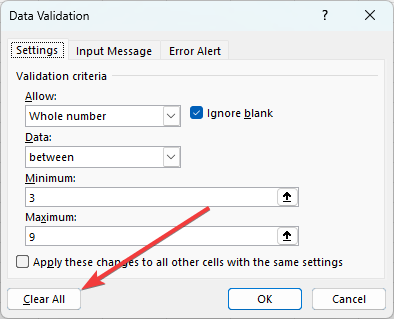
- अपना डेटा इनपुट करें और देखें कि क्या आपको अभी भी त्रुटि मिलती है कि यह मान डेटा सत्यापन से मेल नहीं खाता है।
2. त्रुटि चेतावनी बंद करें
- उन कक्षों का चयन करें जो त्रुटि उत्पन्न करते हैं।
- पर क्लिक करें आंकड़े मेनू, और का चयन करें आंकड़ा मान्यीकरण आइकन.

- क्लिक करें त्रुटि चेतावनी टैब, अनचेक करें अमान्य डेटा दर्ज करने के बाद त्रुटि चेतावनी दिखाएं, और क्लिक करें ठीक.

- अपने डेटा को प्रभावित सेल में इनपुट करें और देखें कि क्या समाधान इस मान को ठीक करता है जो डेटा सत्यापन त्रुटि से मेल नहीं खाता है।
- विंडोज़ 10 और 11 पर 0x80072f78 त्रुटि: इसे कैसे ठीक करें
- 0x80040c01 इंस्टालेशन त्रुटि: इसे ठीक करने के 5 तरीके
- XLS बनाम XLSX: अंतर और उन्हें परिवर्तित करने के 3 तरीके
- MMSSHost.exe क्या है और इसके उच्च मेमोरी उपयोग को कैसे ठीक करें?
- ठीक करें: क्वेरी चलाते समय एग्रीगेट फ़ंक्शन त्रुटि
3. स्वीकार्य डेटा संपादित करें
- उन कक्षों का चयन करें जो त्रुटि उत्पन्न करते हैं।
- पर क्लिक करें आंकड़े मेनू, और का चयन करें आंकड़ा मान्यीकरण आइकन.

- का चयन करें समायोजन टैब, फिर अपने दर्ज किए गए डेटा मान को समायोजित करने के लिए सभी आवश्यक पैरामीटर समायोजित करें।

- अंत में क्लिक करें ठीक.
एक्सेल में डेटा सत्यापन सूची की सीमा क्या है?
एक्सेल में डेटा मानों के लिए कोई निर्दिष्ट सीमा नहीं है; हालाँकि, आपको निम्नलिखित बातों का ध्यान रखना चाहिए:
- एक सीमांकित सूची के लिए, डेटा सत्यापन संवाद बॉक्स की वर्ण सीमा, विभाजकों सहित, 256 वर्ण है।
- यदि आप वर्कशीट पर किसी श्रेणी में नाम इनपुट करते हैं और डेटा सत्यापन के स्रोत को उस श्रेणी में सेट करते हैं, तो सूची में 32,767 आइटम तक हो सकते हैं।
यदि आपने इसे अब तक पढ़ा है, तो अब आपको यह त्रुटि संदेश नहीं मिलना चाहिए मान डेटा सत्यापन से मेल नहीं खाता.
इसके अतिरिक्त, यदि आपको त्रुटि सूचना मिलती है तो आप हमारी अन्य मार्गदर्शिका देखना चाहेंगे एक्सेल में एक त्रुटि आ गई है.
हम यह जानने के लिए उत्सुक हैं कि आपके लिए क्या काम आया। तो, कृपया हमें टिप्पणी अनुभाग का उपयोग करके बताएं।
अभी भी समस्याओं का सामना करना पड़ रहा है?
प्रायोजित
यदि उपरोक्त सुझावों से आपकी समस्या का समाधान नहीं हुआ है, तो आपके कंप्यूटर को अधिक गंभीर विंडोज़ समस्याओं का अनुभव हो सकता है। हम जैसे ऑल-इन-वन समाधान चुनने का सुझाव देते हैं फोर्टेक्ट समस्याओं को कुशलतापूर्वक ठीक करना. इंस्टालेशन के बाद बस क्लिक करें देखें और ठीक करें बटन और फिर दबाएँ मरम्मत शुरू करें.
![Excel में त्रुटि पट्टियाँ शीघ्रता से कैसे जोड़ें [मानक, कस्टम]](/f/1eef79ca983288fb9bf2c0edf3a56cdb.png?width=300&height=460)

